Google Chrome OSをためしてみた。
GoogleがChrome OSという新しいOSをつくっているらしいが、
http://googlejapan.blogspot.com/2009/07/google-chrome-os.html
オープンソースプロジェクト「Chromium OS」を通じて、
ソースコードが一般公開されているらしい。
http://sites.google.com/a/chromium.org/dev/chromium-os
それをvmwareで使えるようにして公開しているページがあったので
早速ダウンロードして試してみた。
ダウンロードは以下のgdgtというページから。
http://discuss.gdgt.com/google/chrome-os/general/Download-Chrome-OS-VMWare-image/
ただ、Chrome OSはGoogleのアカウントを使ってログインするので
変な改造をされていると問題が起こるかもしれません。あくまで自己責任で
お願いします。
なお、ダウンロードするには、gdgtに登録する必要があります。
ダウンロード後、以前にインストールしていたVMware Server 1.0で使って
みた。
ダウンロードするのは、vmdkファイルだけなので、まずは新しい
仮想マシンを作成した。OSはOther、ネットワークはNATにした。
gdgtのダウンロードページにはネットワークをBridgedにするように書いて
あったが、Bridgedにすると、ネットワークに接続できない旨のメッセージが
ログイン画面に表れて、ログインできなかった。そこで、NATにするとうまく
いった。
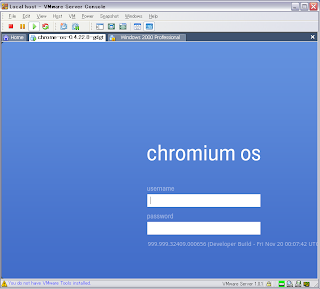
ログインのユーザ名とパスワードはGoogleのアカウントを入力すればよい。
ユーザ名は@gmail.comより前だけを入力してタブキーを押せば、@以下は
自動的に入力される。ただ、このとき自分の環境では反応が遅いので、
一気にパスワードもタブキーを押したことになり、パスワードが未入力と
なってしまうのでログインできないということを繰り返してしまった。
いくらやさしくタブキーを押してもうまくいかなかったが、ユーザ名を
入力した後、CtrlとAltキーを押して、一度仮想画面からカーソルを
戻した後、また画面をクリックしてタブキーを押すと、パスワードの
入力ができた。ただ、面倒なので、パスワード入力後スナップショットを
とっておいた。
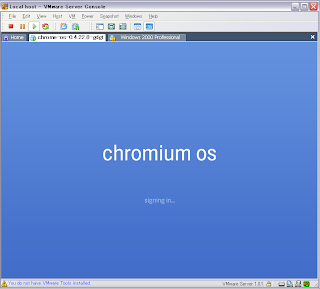
ログインすると、ブラウザのChromeと似た画面となった。最初の二つの
タブがGmailとカレンダーで、もうひとつのタブがChromeのホーム画面と
同じサムネイルビュー画面となっていた。とりあえず、Chrome OSの
トップページを選ぶと、めでたく表示された。

ただ、vmwareで動かしているので動作が遅い。
もうひとつタブを開いて別のページに接続しようすると、接続中のまま
動かなくなった。
シャットダウンの仕方もわからないので、とりあえずvmwareの電源ボタンで
強制的にシャットダウンして終了した。
また今度試してみよう。
http://googlejapan.blogspot.com/2009/07/google-chrome-os.html
オープンソースプロジェクト「Chromium OS」を通じて、
ソースコードが一般公開されているらしい。
http://sites.google.com/a/chromium.org/dev/chromium-os
それをvmwareで使えるようにして公開しているページがあったので
早速ダウンロードして試してみた。
ダウンロードは以下のgdgtというページから。
http://discuss.gdgt.com/google/chrome-os/general/Download-Chrome-OS-VMWare-image/
ただ、Chrome OSはGoogleのアカウントを使ってログインするので
変な改造をされていると問題が起こるかもしれません。あくまで自己責任で
お願いします。
なお、ダウンロードするには、gdgtに登録する必要があります。
ダウンロード後、以前にインストールしていたVMware Server 1.0で使って
みた。
ダウンロードするのは、vmdkファイルだけなので、まずは新しい
仮想マシンを作成した。OSはOther、ネットワークはNATにした。
gdgtのダウンロードページにはネットワークをBridgedにするように書いて
あったが、Bridgedにすると、ネットワークに接続できない旨のメッセージが
ログイン画面に表れて、ログインできなかった。そこで、NATにするとうまく
いった。
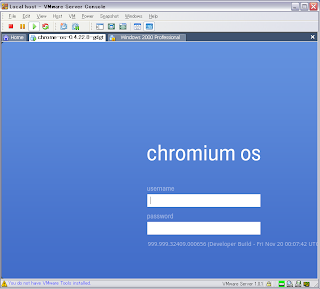
ログインのユーザ名とパスワードはGoogleのアカウントを入力すればよい。
ユーザ名は@gmail.comより前だけを入力してタブキーを押せば、@以下は
自動的に入力される。ただ、このとき自分の環境では反応が遅いので、
一気にパスワードもタブキーを押したことになり、パスワードが未入力と
なってしまうのでログインできないということを繰り返してしまった。
いくらやさしくタブキーを押してもうまくいかなかったが、ユーザ名を
入力した後、CtrlとAltキーを押して、一度仮想画面からカーソルを
戻した後、また画面をクリックしてタブキーを押すと、パスワードの
入力ができた。ただ、面倒なので、パスワード入力後スナップショットを
とっておいた。
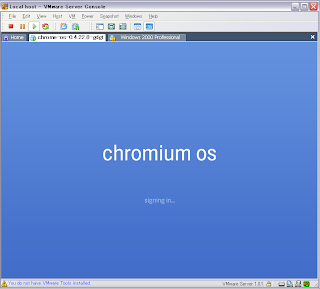
ログインすると、ブラウザのChromeと似た画面となった。最初の二つの
タブがGmailとカレンダーで、もうひとつのタブがChromeのホーム画面と
同じサムネイルビュー画面となっていた。とりあえず、Chrome OSの
トップページを選ぶと、めでたく表示された。

ただ、vmwareで動かしているので動作が遅い。
もうひとつタブを開いて別のページに接続しようすると、接続中のまま
動かなくなった。
シャットダウンの仕方もわからないので、とりあえずvmwareの電源ボタンで
強制的にシャットダウンして終了した。
また今度試してみよう。
コメント